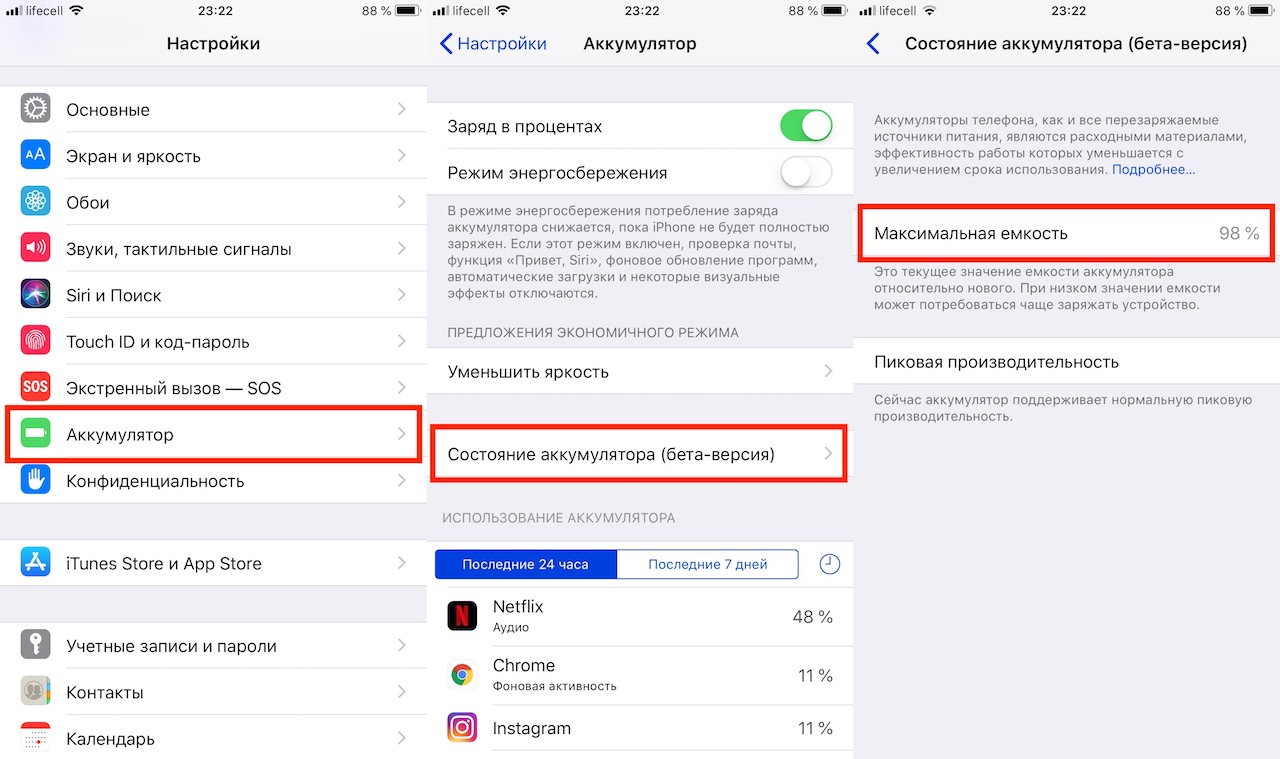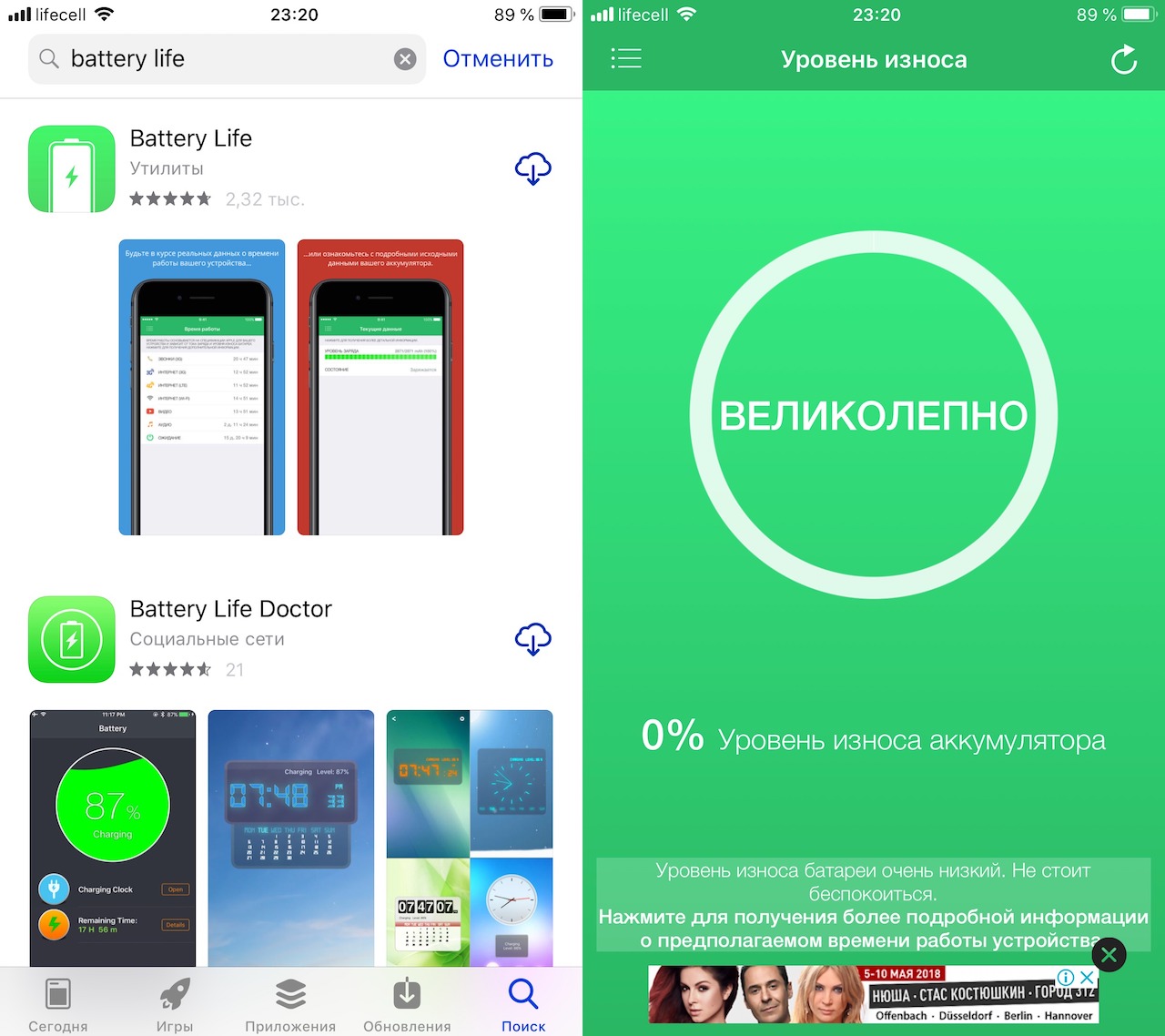- Guide-Apple
- Самые интересные новости о технике Apple и не только.
- Как проверить состояние аккумулятора iPhone?
- Как узнать состояние аккумулятора iPhone?
- Проверяем при помощи встроенных функций iOS
- Проверяем при помощи сторонних программ (если iOS ниже, чем версия iOS 11.3)
- Как проверить состояние аккумулятора iPhone
- Почему перестает работать батарея iPhone
- Как проверить работоспособность батареи iPhone
- Когда стоит сменить батарею iPhone
- Что делать, если выявили неисправность батареи iPhone
- Как проверить уровень износа батареи на iPhone
- Проверка износа батареи с помощью приложений для iOS
- Проверка батареи с помощью Windows программы iBackupBot
- Проверка батареи с помощью macOS программы CoconutBattery
Guide-Apple
Самые интересные новости о технике Apple и не только.
Как проверить состояние аккумулятора iPhone?
На данный момент, современный смартфон в первую очередь судят по двум критериям: камера и насколько долго держит батарейка. Первый момент улучшается из года в год, а вот с аккумуляторами проблематично, особенно на iPhone.
Ведь буквально через пару лет использования, время работы девайса сокращается весьма существенно и уже нужно думать, что нужно что-то предпринимать по этому поводу. В особенности это ощущают люди, которые проживают в странах с холодными зимами.
Поэтому, давайте разбираться, когда именно стоит менять и как проверить состояние вашего аккумулятора на Айфоне. С некоторыми обновлениями в операционной системе, это стало гораздо проще, чем было раньше.
Как узнать состояние аккумулятора iPhone?
Если вы зашли на данный материал, то наверняка ваш Айфон уже недолго держит заряд и вы заряжаете его как минимум раза два в день. Либо, он частенько выключается на морозе в самый неудобный момент, даже когда уровень заряда около 40%.
Чтобы понять, насколько всё плохо и стоит ли переживать о замене, стоит просто провести одно из действий, которое я сейчас перечислю.
Проверяем при помощи встроенных функций iOS
29 марта 2018 года, вышло долгожданное обновление под номером iOS 11.3. Вместе с ним пришла фича, которая была связана со скандалом по поводу замедления старых iPhone.
Так что если вы уже установили iOS 11.3, то делаем такие действия:
- открываем Настройки и листаем вниз, пока не найдем Аккумулятор;
- выбираем пункт Состояние аккумулятора;
- видим поле Максимальная емкость и если у вас не меньше 60%, то можно пока расслабится, но уже задумываться над заменой в ближайшем будущем.
Настройки — Аккумулятор — Состояние аккумулятора — Максимальная емкость
Вы наверняка увидели и второе поле «Пиковая производительность». Так вот, когда с вашим аккумулятором будет совсем всё плохо, то телефон пришлет вам уведомление, что включается занижение производительности.
Это по сути и будет звоночком для замены батарейки. Таким образом, Apple убила все приложения, которые делали функцию проверки статуса, но они могут еще пригодится. Читаем дальше.
Проверяем при помощи сторонних программ (если iOS ниже, чем версия iOS 11.3)
Не каждый захочет переходить с iOS 10, на своих стареньких iPhone 5S или iPhone 6, ради данной фичи. Все мы знаем как это работает и лучше оставаться на более старой версии операционной системы.
Рано или поздно, может таки понадобится проверка статуса батареи и в таком случае, делаем следующее:
- устанавливаем себе приложение вроде Battery Life (или что-то подобное);
- открываем его и вам пишется состояние вашей батареи.
Проверка в Battery Life
Если всё отлично, то просто будет написано «Великолепно» и кнопка будет в зеленом цвете. Желтая, всё ещё не так плохо и красная — когда нужно поменять.
Весит оно немного и является бесплатным. Если покупаете платную версию, то еще покажет и количество циклов зарядки. Но тут уже решать вам.
Источник
Как проверить состояние аккумулятора iPhone
Что делать, чтобы проверить состояние батареи iPhone, выявить неисправность или плохое качество аккумулятора вашего айфона, а также как действовать, если собираетесь сменить аккумулятор на вашем девайсе мы расскажем в этой статье.

Ваш айфон начал тормозить, разряжаться быстрее чем обычно или же просто отключаться без видимых на то причин? Возможно, стоит задуматься об замене батареи на вашем iPhone, ведь она имеет свойство «снашиваться» и со временем терять способность хорошо служить вам. Для того, чтобы быть уверенным в том, что вам нужно немедленно обратиться в сервисный центр, полезно будет знать о функции, которая поможет отследить нормальный цикл жизни батареи вашего айфона о какой мы расскажем в этой статье.
Для профессиональной оценки состояния аккумулятора вашего iPhone можно обратится в сервисный центр iLab.
Почему перестает работать батарея iPhone
Как любая вещь, батарея вашего айфона – не может быть вечной и со временем ей нужна диагностика, а иногда и замена. Но почему в одних пользователей батарея iPhone может слаженно работать 5-6 лет, а в других – прекращать работу через полгода после покупки «яблочного» девайса? Все дело в том, как обращались с девайсом, как часто его заряжали (и правильно ли это делали), а также в том не падал ли он, не «топился» ли и многое другое.
Предполагается, что батарея iPhone может оказаться неработоспособной после 500 полных зарядок, даже если вы соблюдали все меры предосторожности и инструкции. К сожалению, в iOS не ведется счет того, сколько раз батарея вашего девайса подвергалась зарядке. Кроме того, в каждом айфоне есть специальная функция, которая переводит ваш девайс в режим меньшего энергопотребления, когда батарея начинает «барахлить», поэтому очень часто более старые девайсы Apple могут чаще тормозить, глючить и отключаться, чем такие же только что приобретенные модели.
Но, тем не менее, есть способ проверить работоспособность данного компонента вашего iPhone и определить, требуется ли ему немедленная замена.
Как проверить работоспособность батареи iPhone
На самом деле, проверить нужна ли вашей батарее замена, очень просто, потому что Apple в начале 2018 года выпустила специальное дополнение к настройкам iOS, где вы можете в несколько шагов понять: стоит ли задуматься о покупке новой батареи для iPhone.
Для того, чтобы проверить работоспособность батареи вашего айфона вам нужно:
- Разблокировать ваш девайс
- Открыть приложение «Настройки»
- Перейти во вкладку «Аккумулятор»
- Далее нажать на ссылку «Состояние аккумулятора»
- Просмотрите процентное соотношение «Максимальной емкости» вашего аккумулятора по отношению к новому. Если оно будет меньше, чем 50%, то вам стоит задуматься про смену аккумулятора.
Когда стоит сменить батарею iPhone
И все же, очень важно точно знать, когда вашему смартфону требуется немедленная замена батареи. Для этого вы можете:
а – обратиться в специализированный сервисный центр Apple в котором вам проведут диагностику устройства (данные от центра будут точнее);
б – самостоятельно проверить здоровье батареи. Но, обратите внимание на то, что во втором случае данные могут быть менее точными.
Для того, чтобы проверить нуждается ли ваш айфон в замене батареи вам нужно:
- Разблокировать ваш айфон
- Зайти в приложение «Настройки»
- Перейти во вкладку «Аккумулятор»
- Открыть вкладку «Состояние аккумулятора»
Первый показатель – проценты.
Как мы писали выше, чем он меньше, тем больше вероятность того, что ваш девайс нуждается в замене батареи. Критические проценты – это от 50% и ниже.
Второй показатель — пиковая производительность батареи.
Если ваш айфон не нуждается в замене батареи и система исправна, то вы должны увидеть сообщение: «Ваша батарея в настоящее время поддерживает нормальную пиковую производительность».
Важно!
Также вы можете увидеть сообщение: «Этот iPhone неожиданно отключился, потому что Аккумулятор не смог обеспечить необходимую пиковую мощность. Управление производительностью было применено, чтобы помочь предотвратить это снова». В таком случае вам нужно будет нажать кнопку «Отключить», чтобы вернуть ваш девайс в режим нормальной работоспособности.
Обратите внимание!
Если на вашем iPhone был установлен некачественный аккумулятор, то система оповестит вас об этом сообщением: «Не удалось определить состояние аккумулятора». Он может работать, но вам стоит быть очень внимательным и пройти диагностику, чтобы определить уязвимые места батареи вашего iPhone.
Третий показатель – предупреждение.
В той же вкладке «Пиковая производительность батареи» может появиться предупреждение о повреждении батареи – это прямой сигнал подыскивать сервисный центр, который способен свершить качественную замену батареи вашего девайса.
Четвертый показатель – падение максимальной яркости экрана.
Если вы заметили, что экран вашего айфона стал заметно тусклее, но вы ничего не изменяли в настройках, то стоит продиагностировать вашу батарею. Это один из малых, но не менее тревожных сигналов.
Показатель пятый — меньшая громкость динамика.
Небольшой тест на громкость динамика тоже поможет вам проверить, стоит ли задуматься о смене батареи.
Показатель шестой – «баги» экрана при прокрутке.
Попробуйте быстро пролистать длинную статью в браузере или галерею. Если при прокрутке замечаете «торможение», то тоже стоит задуматься о том, чтобы провести дополнительную диагностику айфона.
Показатель седьмой — снижение частоты кадров в некоторых приложениях.
Почти тоже самое, что и баги при прокрутке. Заметили, что в игре у вас начинает тормозить отображение картинки, чего раньше не было, то вам прямая дорожка в мастерскую на проверку батареи.
Показатель восьмой — более длительное время запуска приложения.
Еще один косвенный показатель, который может выдать преждевременное повреждение батареи и снижение ее работоспособности. Если заметили, что приложения запускаются дольше обычного – проверьте батарею. Но, делая этот тест, вам нужно убедиться в том, что во вкладках не открыто слишком много приложений, иначе проблема может быть совершенно в другом.
Что делать, если выявили неисправность батареи iPhone
Если вы уже поняли, что ваша батарея «барахлит», то вам стоит трезво оценить ситуацию и не паниковать. Перезагрузите девайс, просмотрите информацию о батарее еще раз. Если ничего не изменилось – подыщите хороший сервис, основываясь на отзывы клиентов, отношению к вам, общему впечатлению от мастерской (если вы уже бывали там).
А далее просто обратитесь за помощью к мастеру. Но не стоит сразу же говорить о том, чтобы заменить батарею. Попросите провести диагностику в одном сервисе, в другом. Если тревожные данные подтвердятся – тогда уже обращайтесь с просьбой заменить батарею на вашем iPhone.
Источник
Как проверить уровень износа батареи на iPhone
С помощью настроек iPhone можно узнать время автономной работы, а также какие приложения больше всего разряжают батарею устройства. Но, в настройках нет никакой информации о том, в каком состоянии находится батарея iPhone и какой у нее уровень износа.
К счастью, эту информацию можно получить с помощью сторонних приложений и программ. В этом материале мы расскажем вам о том, как проверить износ батареи на iPhone с помощью приложений для iOS и программ для Windows и macOS. Информация будет актуальной для всех моделей iPhone, iPhone включая 4, 4s, 5, 5s, se, 6, 6s, 7, 8 и iPhone X.
Проверка износа батареи с помощью приложений для iOS
Самый простой способ проверить уровень износа батареи на Айфоне это воспользоваться приложениями для iOS, которые доступны в магазине AppStore. Вы можете установить одно из них на свой Айфон и посмотреть оценку износа батареи, также в таких приложениях можно посмотреть текущую емкость батареи и ее сравнение с изначальной емкостью.
Например, вы можете использовать приложение Battery Life. После запуска данного приложения вы увидите процент износа вашей батареи, по оценке приложения. На скриншоте внизу это 87 процентов.
При желании вы можете посмотреть более подробную информацию о батарее вашего Айфона. Для этого нужно кликнуть по кнопке в левом верхнем углу экрана и перейти в раздел «Raw Data».
Здесь вы увидите два параметра: Capacity и Battery Charge. Параметр «Battery Charge» – это просто текущий уровень заряда вашего Айфона, это не интересно. А вот параметр «Capacity» более интересен. Он показывает текущую емкость вашей батареи (на скриншоте это 2400 мАч) и изначальную емкость вашей батареи (на скриншоте это 2750 мАч).
Именно разница между этими значениями и высчитывается в виде процентов. Чем больше разница между текущей и изначальной емкостью, тем хуже состояние батареи.
Проверка батареи с помощью Windows программы iBackupBot
Если вы хотите получить более подробную информацию об износе батареи вашего Айфона, то вы можете воспользоваться программами для настольного ПК. Для операционной системы Windows есть программа, которая называется iBackupBot. Она платная и стоит 35 долларов, но в течении первых 7 дней вы можете использовать ее бесплатно.
Для того чтобы проверить уровень износа батареи с помощью iBackupBot запустите ее на своем компьютере и подключите Айфон с помощью кабеля. После этого нужно немного подождать пока программа определит устройство и создаст его профиль. Когда устройство определится, обратите внимание на левую часть окна и выберите здесь свой Айфон.
После чего откройте раздел «More Information».
В результате перед вами появится информация об уровне износа батареи вашего Айфона. Здесь будет много параметров, самые важные из которых мы рассмотрим отдельно.
- CycleCount – количество циклов зарядки и разрядки батареи;
- DesignCapacity – изначальная емкость батареи;
- FullChargeCapacity – текущая емкость батареи;
Количество циклов зарядки и разрядки батареи – это еще один очень важный параметр, который говорит об износе батареи. Чем больше циклов прошла батарея, тем хуже ее состояние. Если у вашей батареи уже больше 500 циклов, то пора задуматься о ее замене.
Проверка батареи с помощью macOS программы CoconutBattery
Если у вас есть компьютер с операционной системой macOS, то вы можете проверить износ батареи с помощью программы CoconutBattery. Основное предназначение данной программы — это просмотр информации о батарее MacBook, но она также может предоставлять информацию о подключенных iOS устройствах (iPhone, iPad и т.д.).
Для того чтобы воспользоваться данным способом проверки батареи просто подключите Айфон к вашему компьютеру, запустите программу CoconutBattery и перейдите в раздел «iOS Device».
В результате перед вами появится экран с информацией о батарее Айфона. Здесь будет указан текущий уровень заряда батареи (Current Charge), максимальная емкость батареи (Full Charge Capacity), изначальная емкость батареи (Design capacity), количество циклов зарядки батареи (Cycle Count), а также другие параметры.
Как видите объем информации здесь почти такой же, как и в программе iBackupBot.
Источник